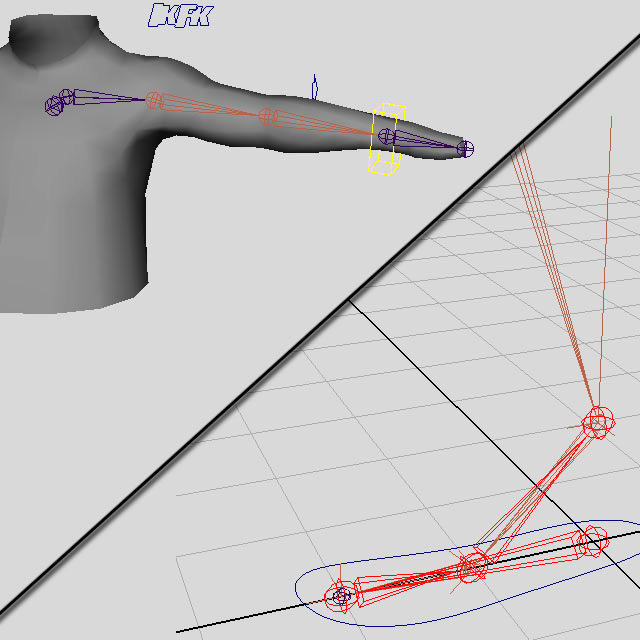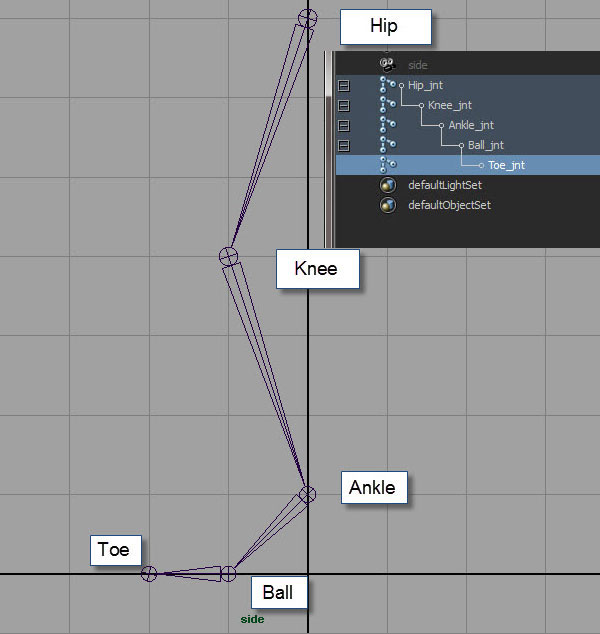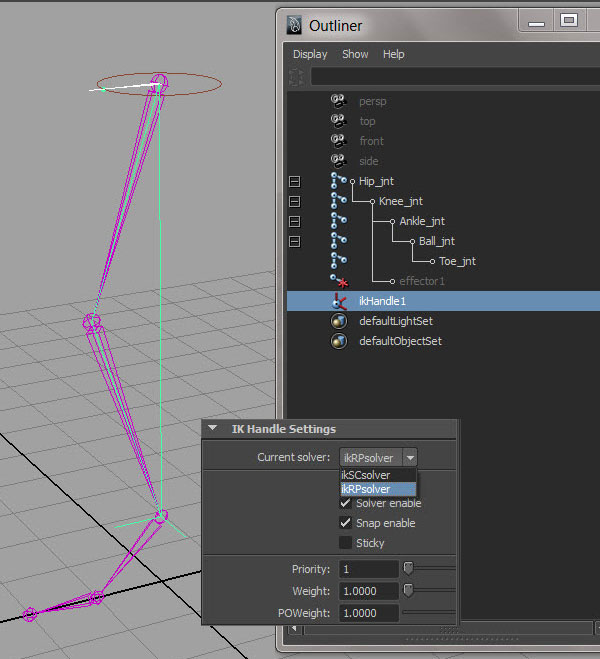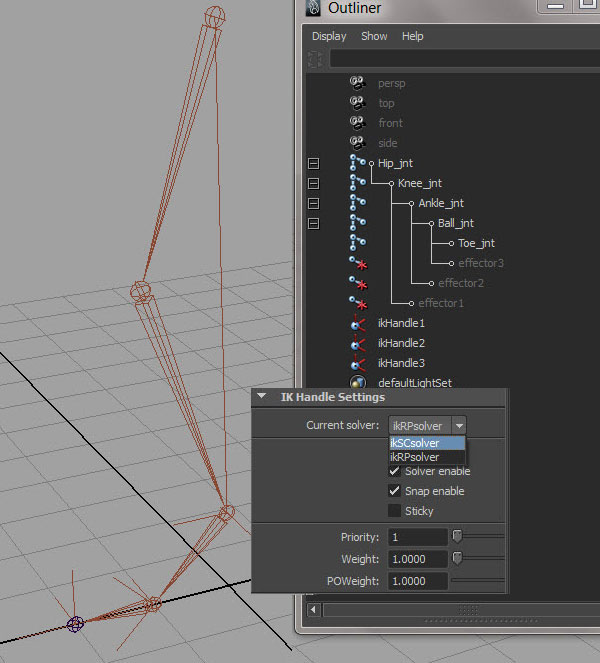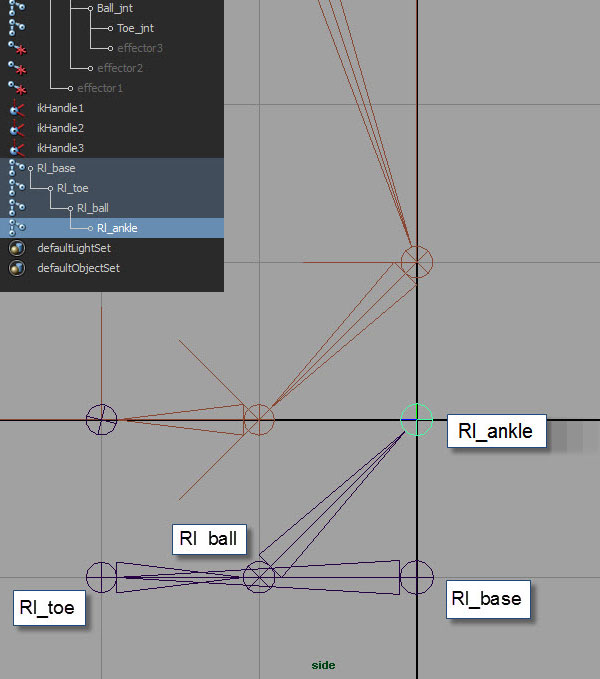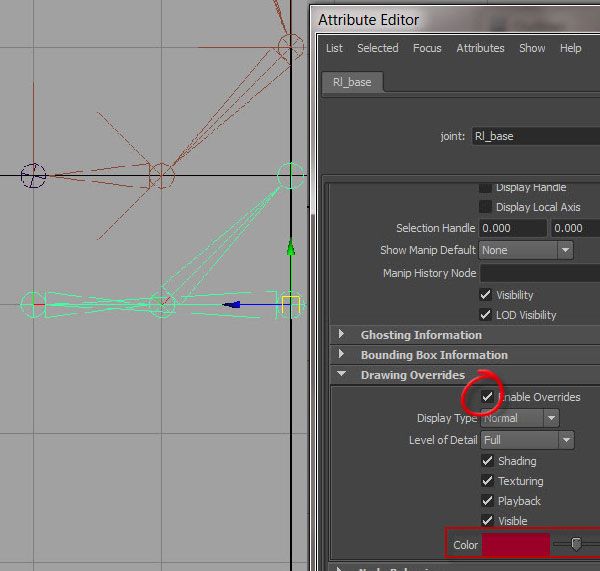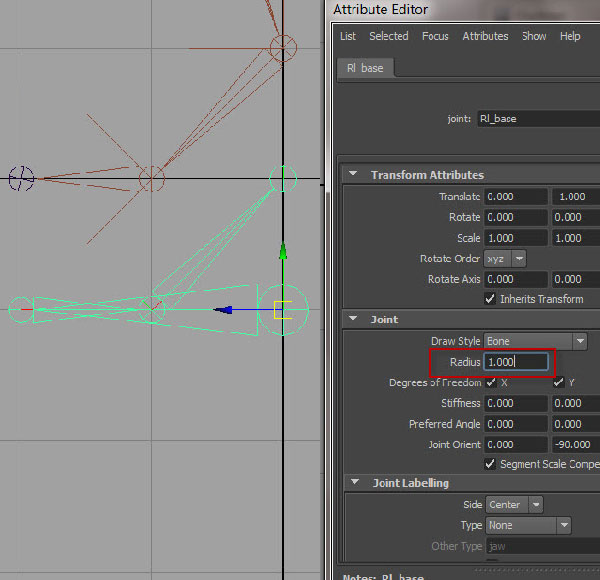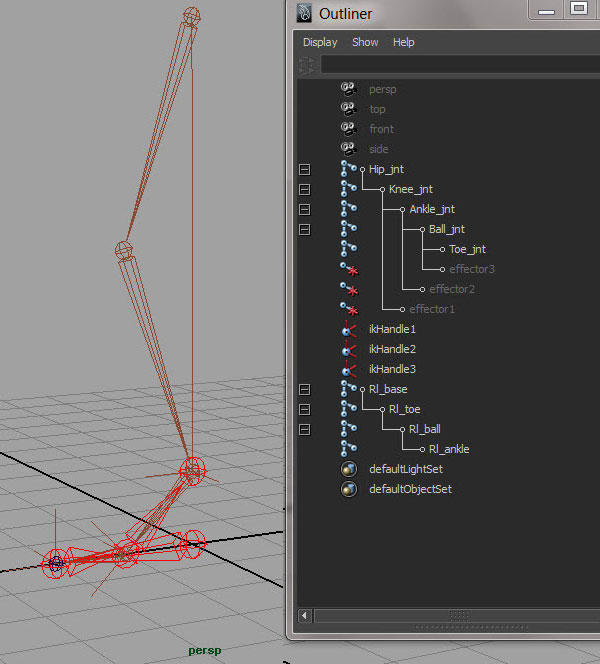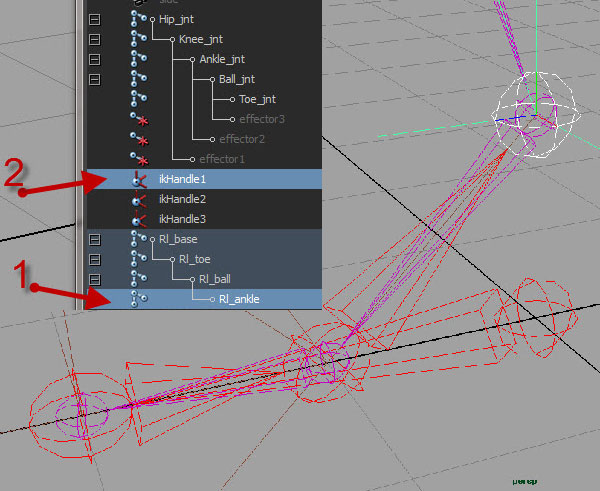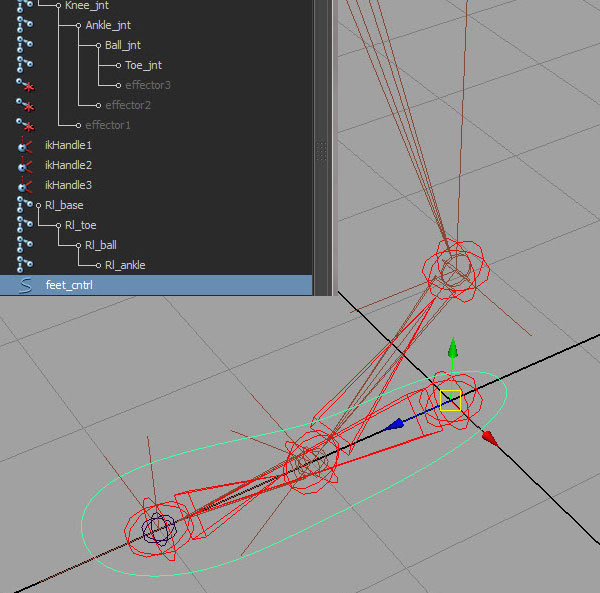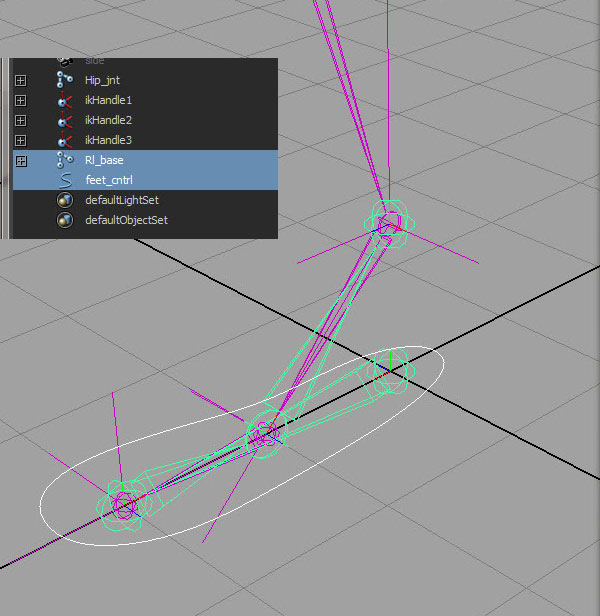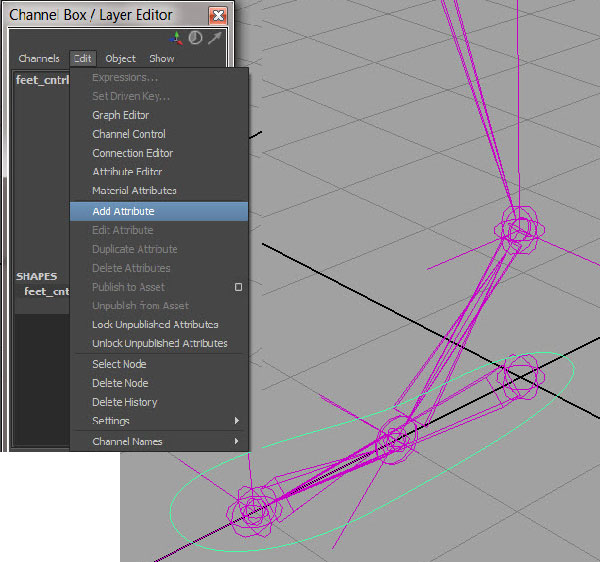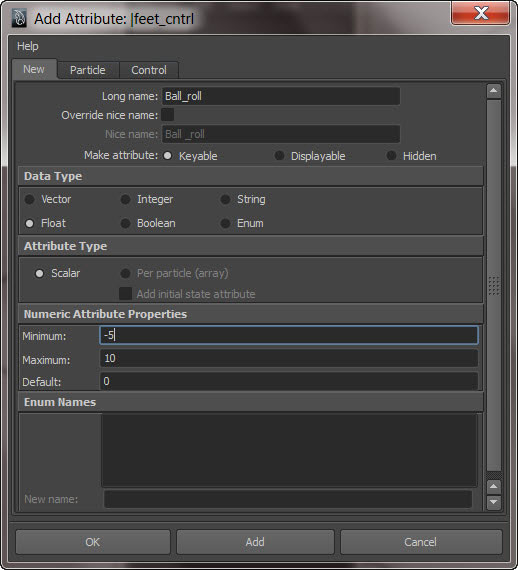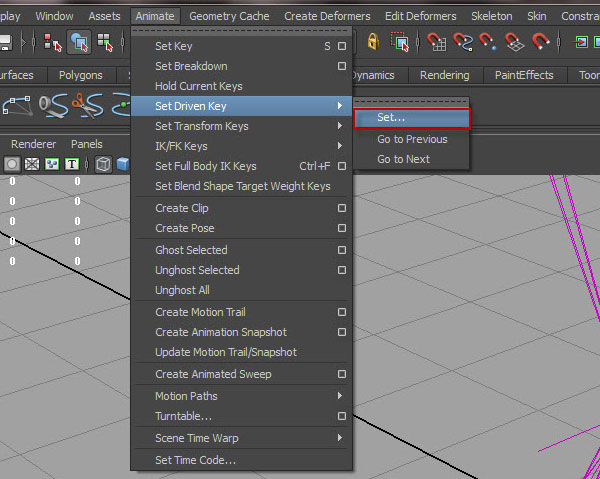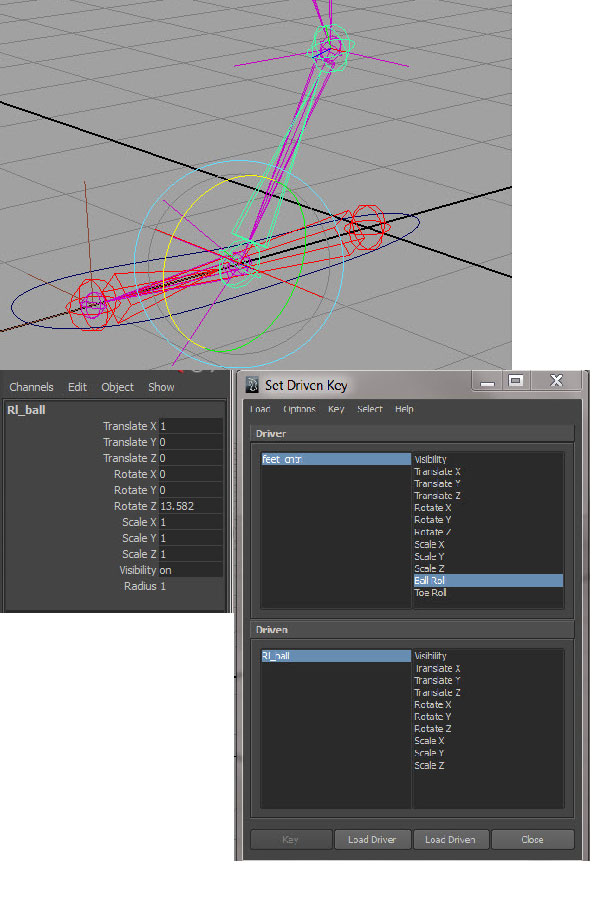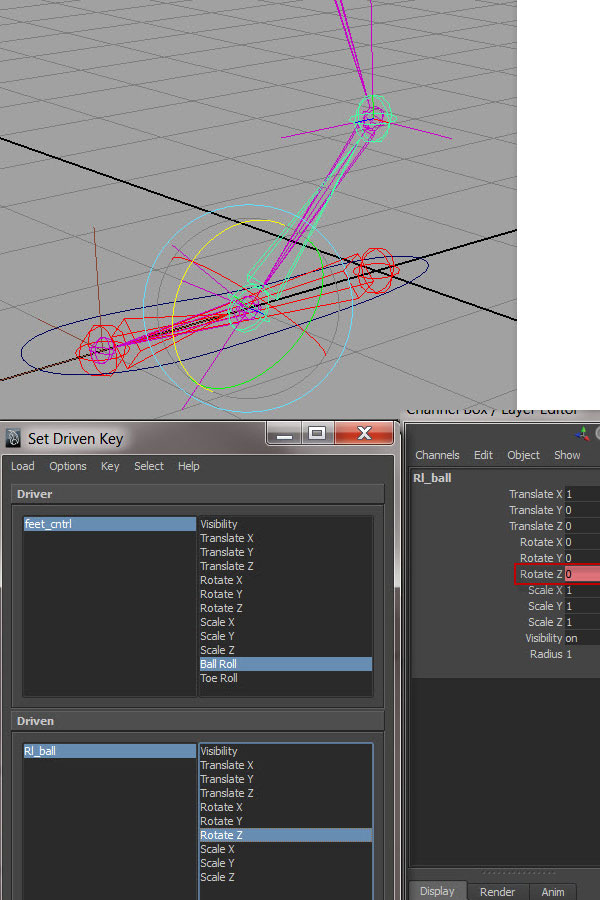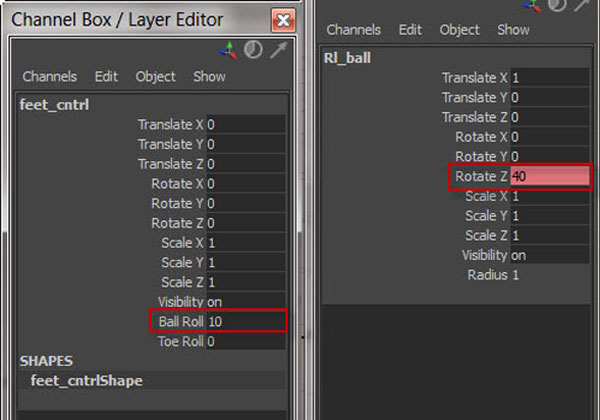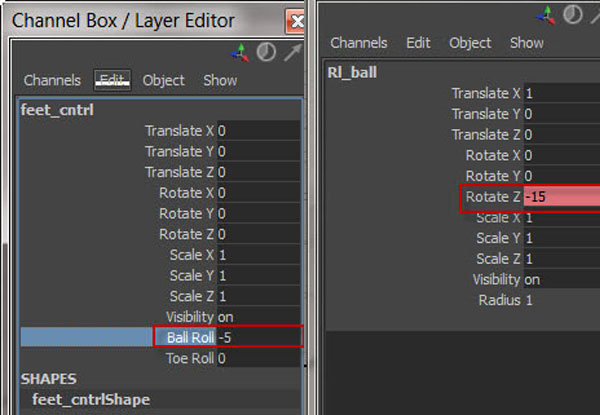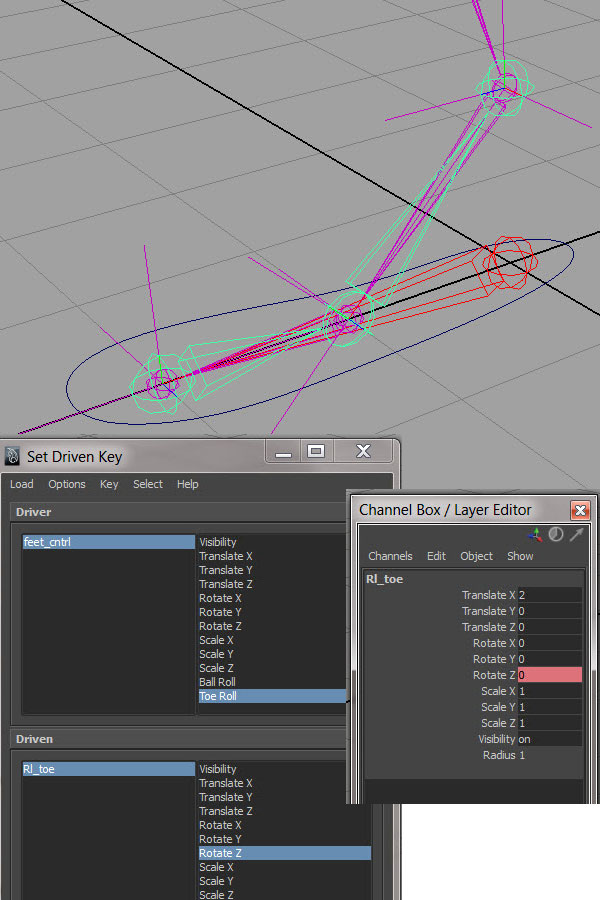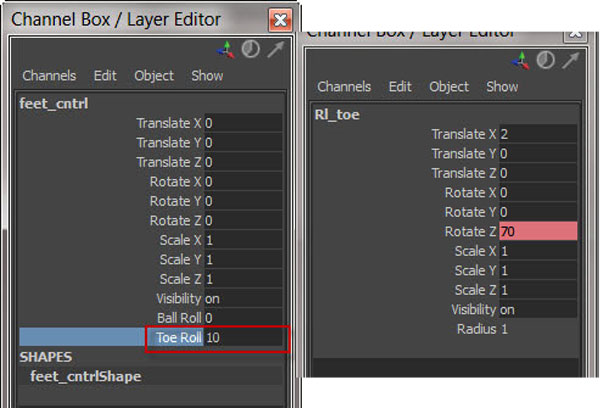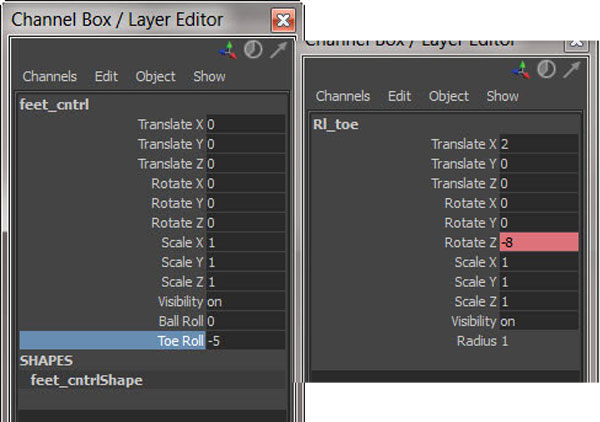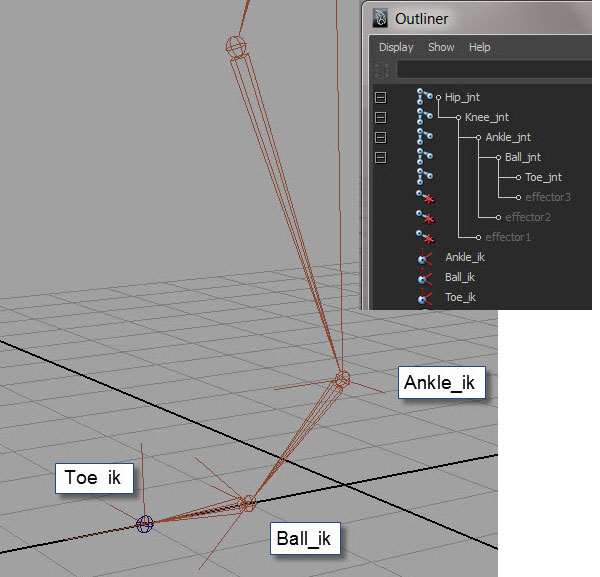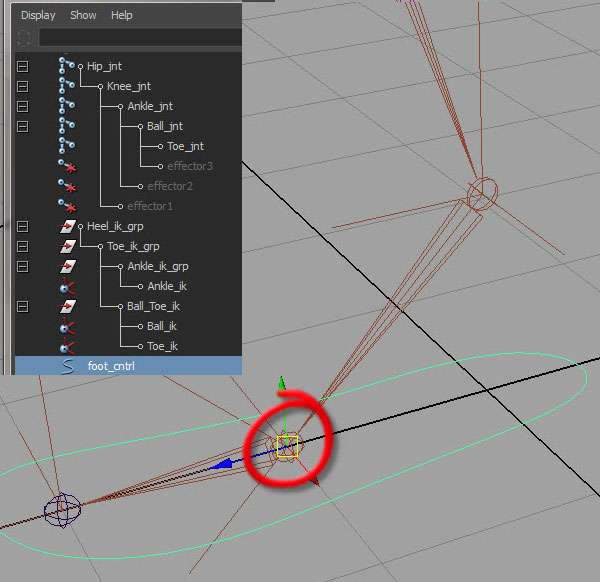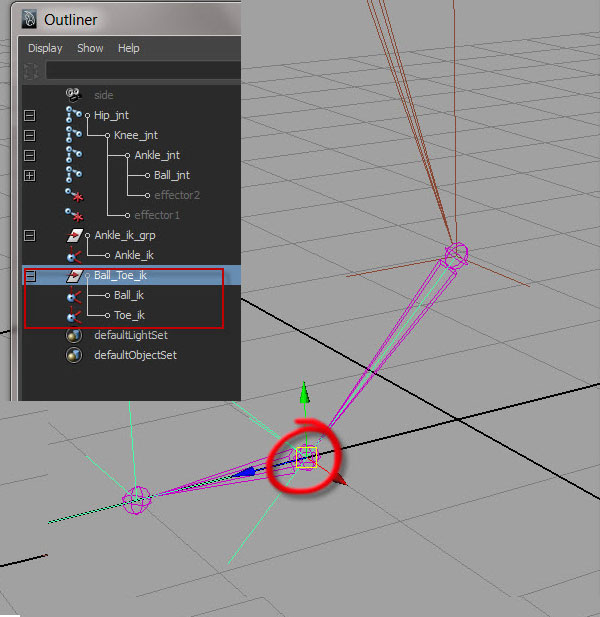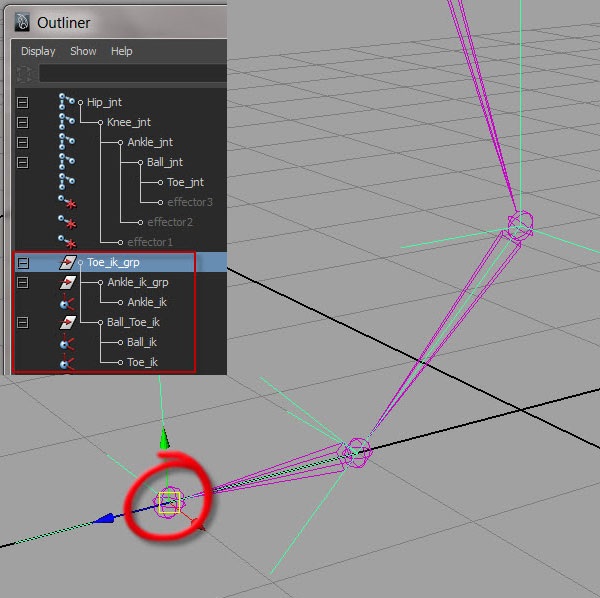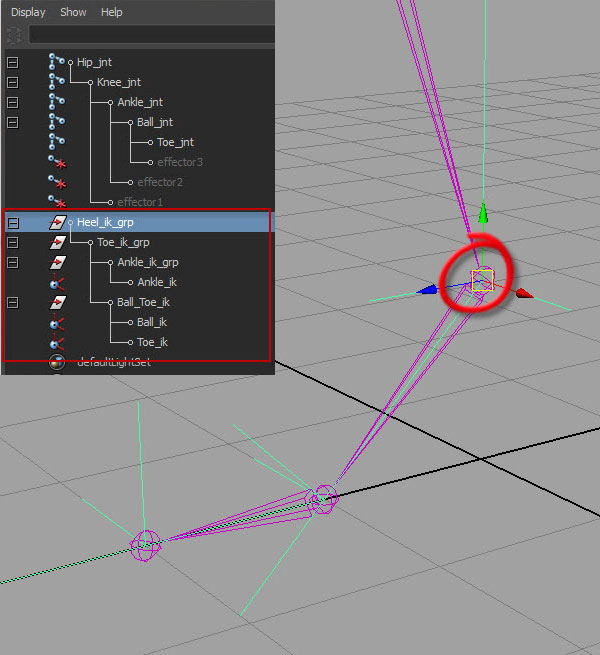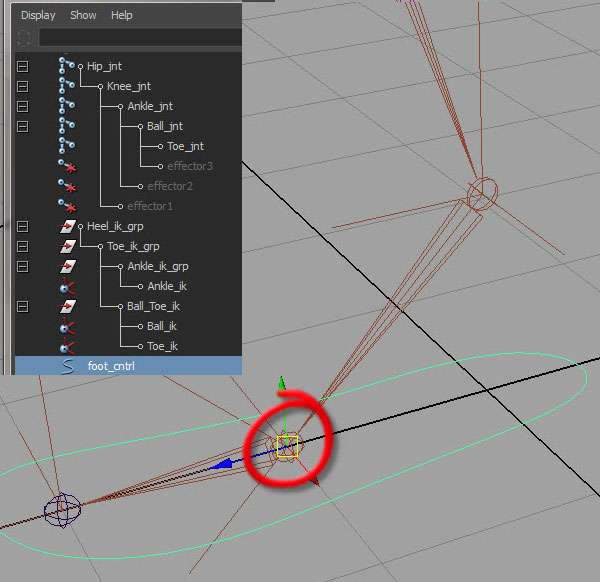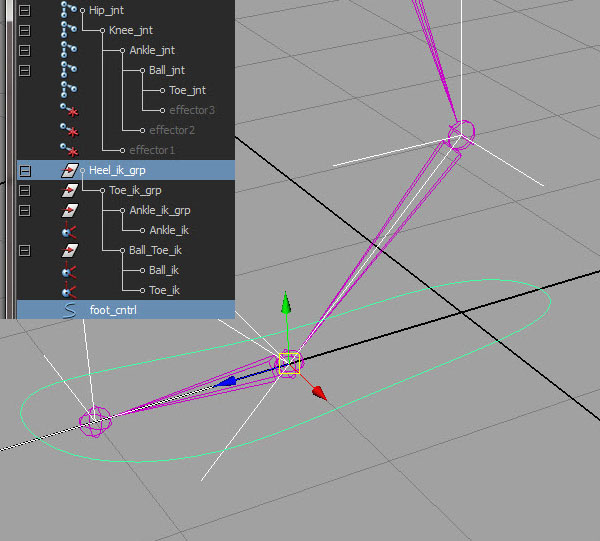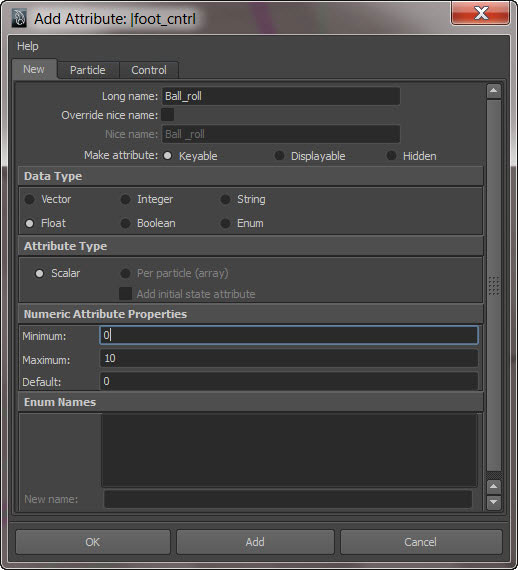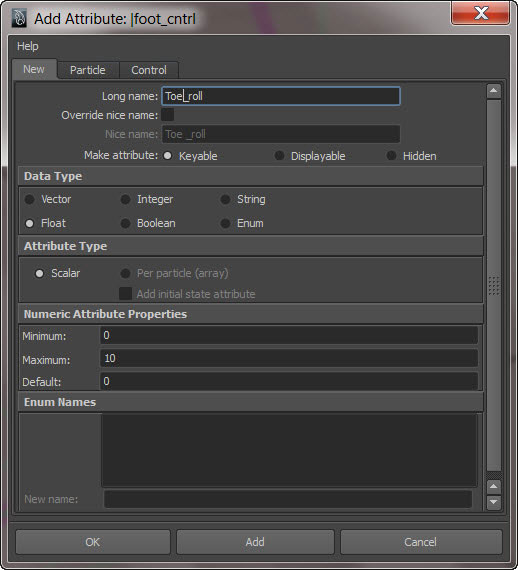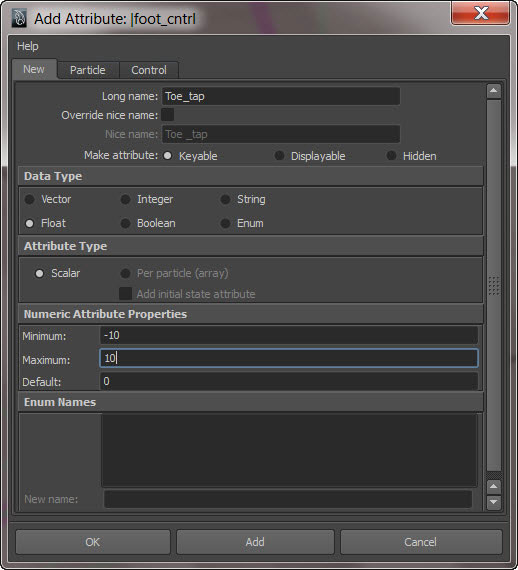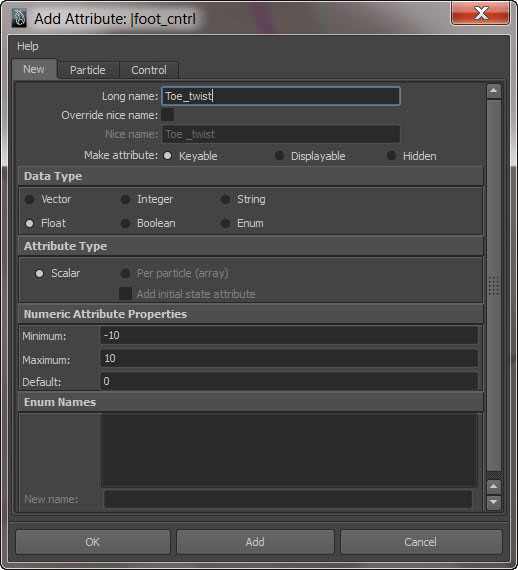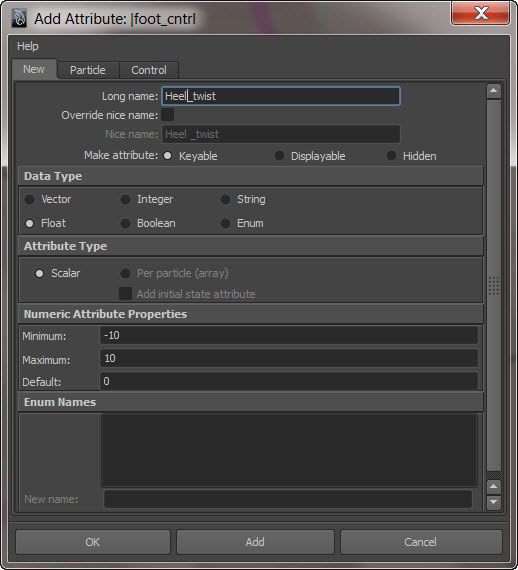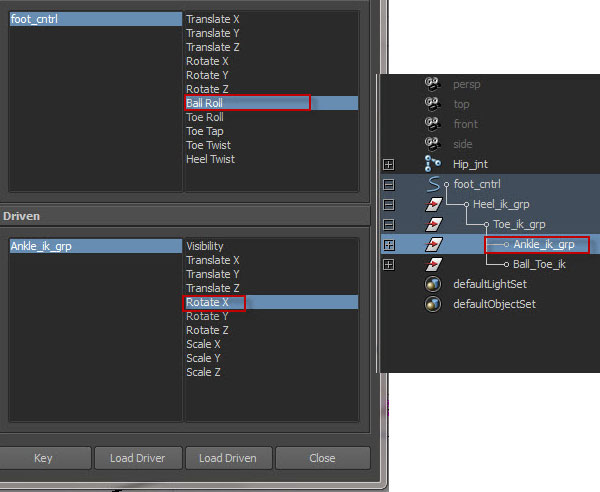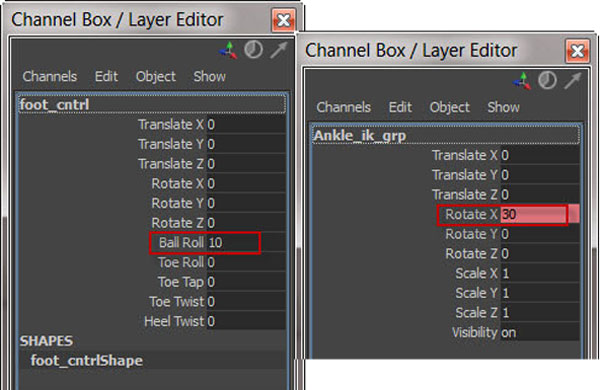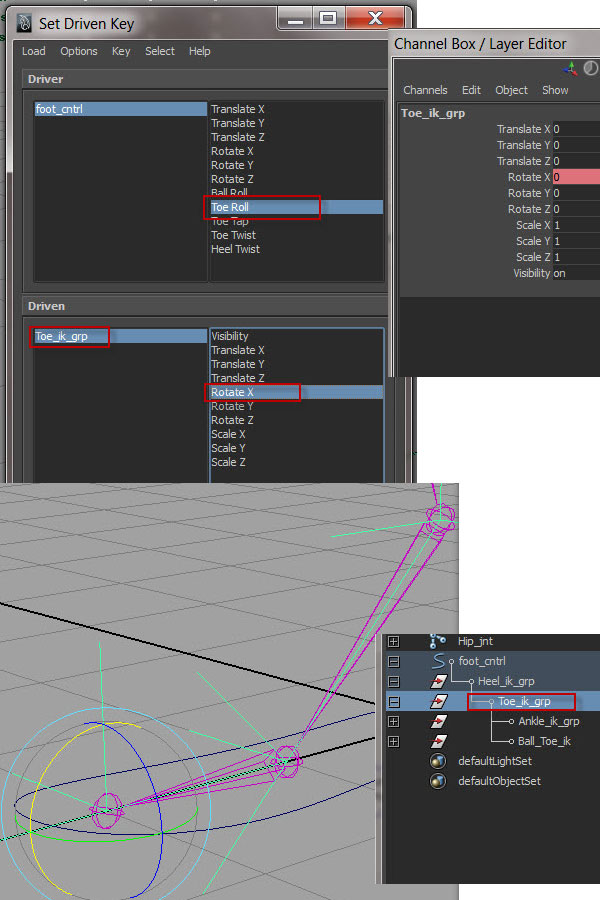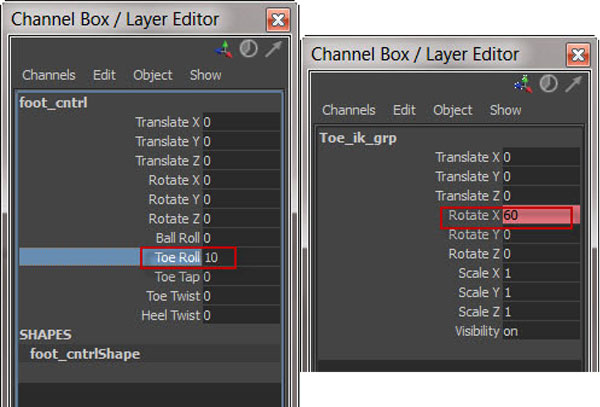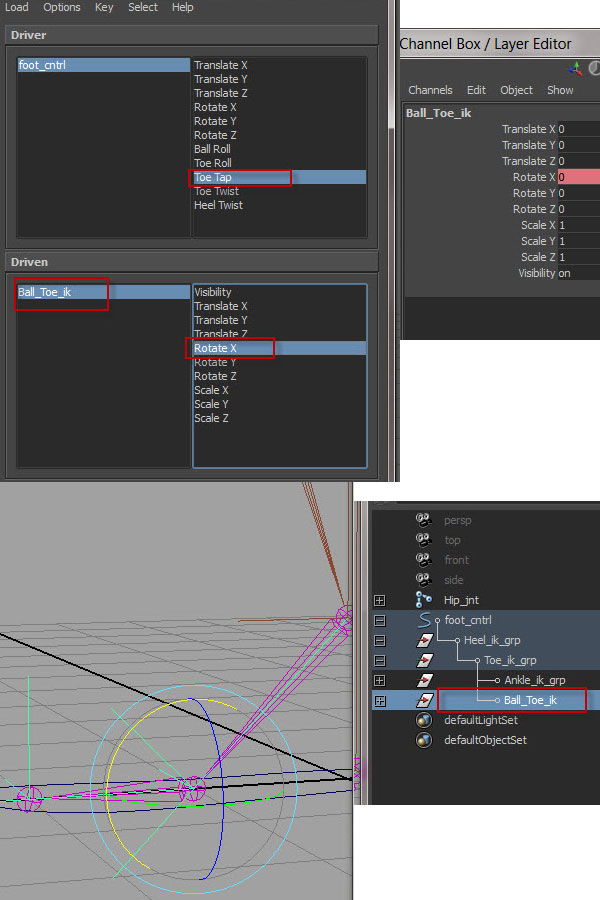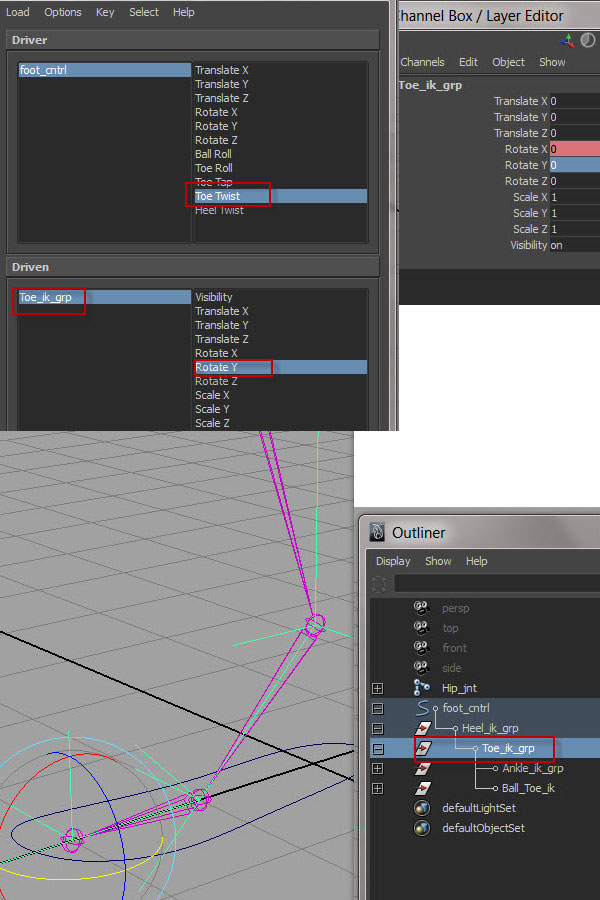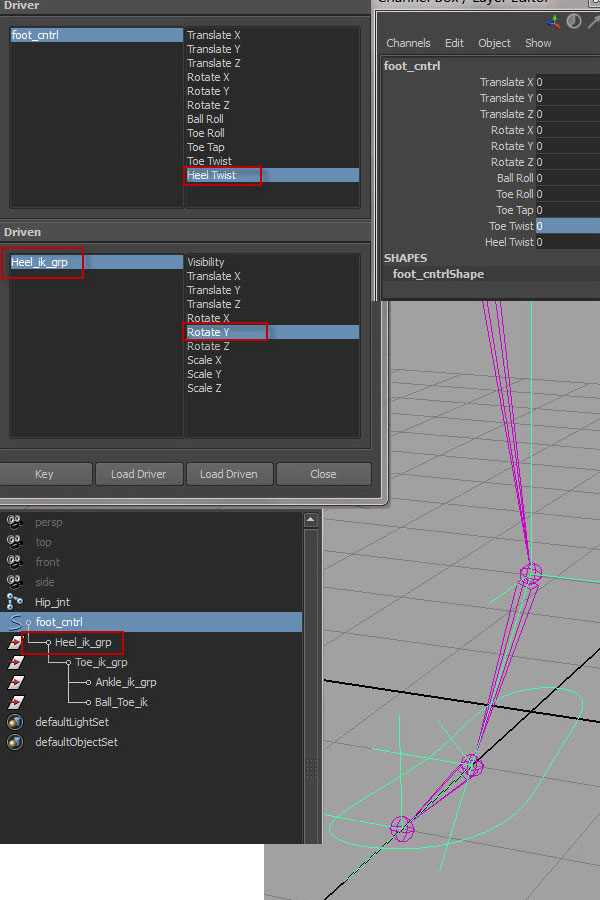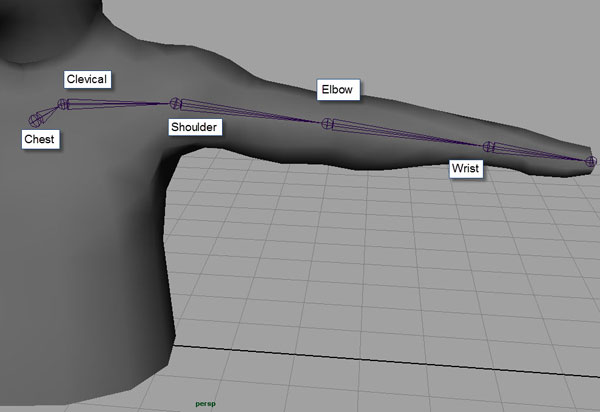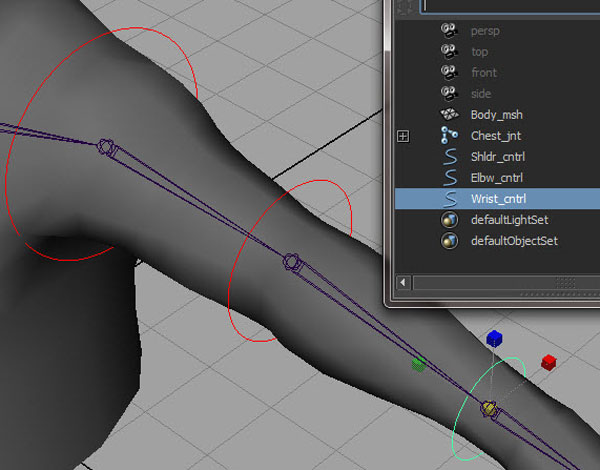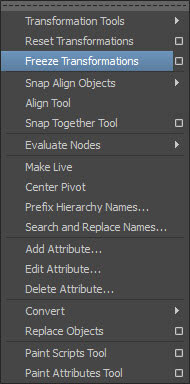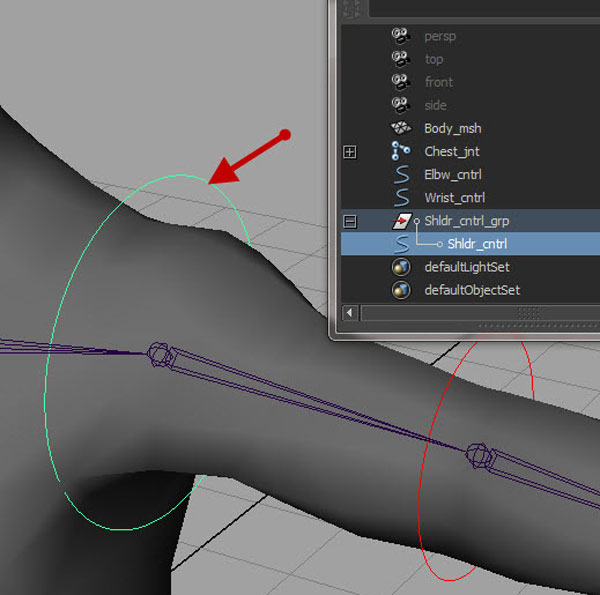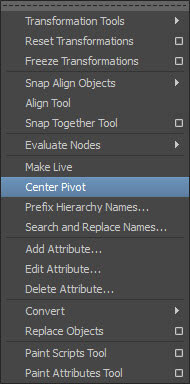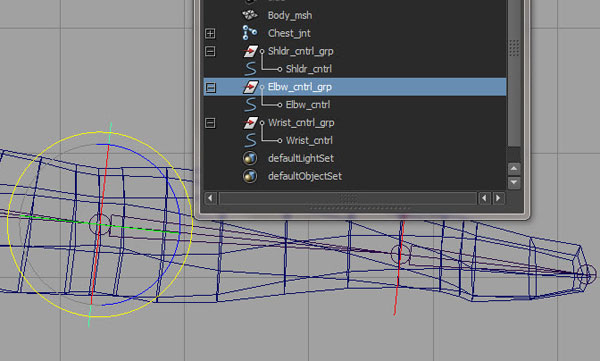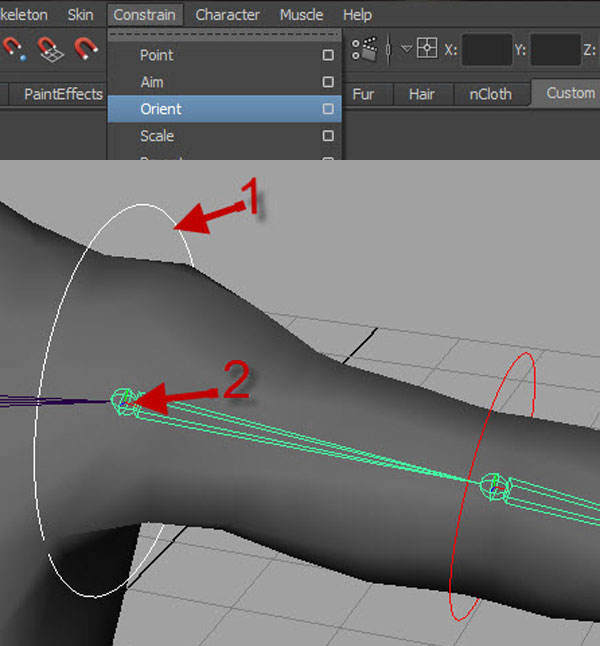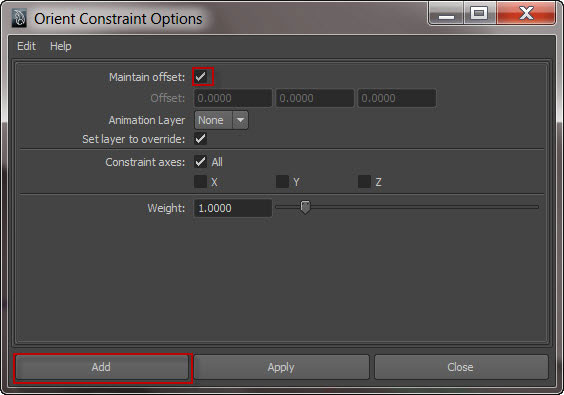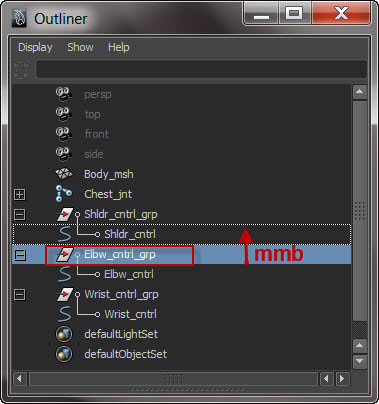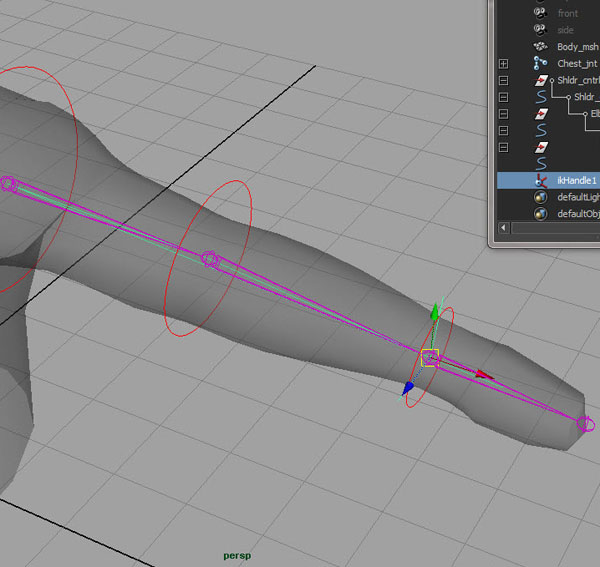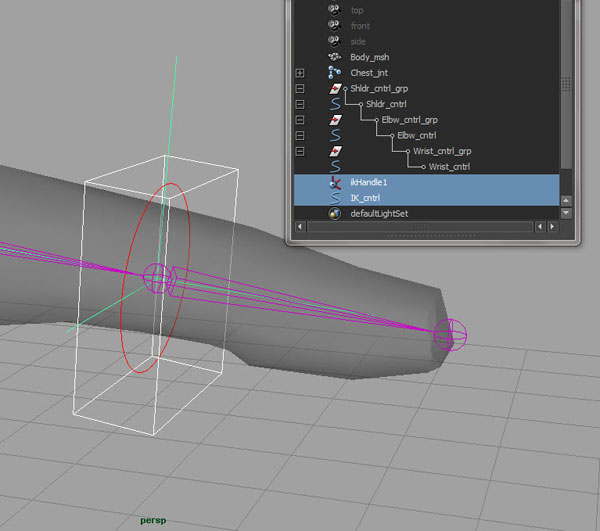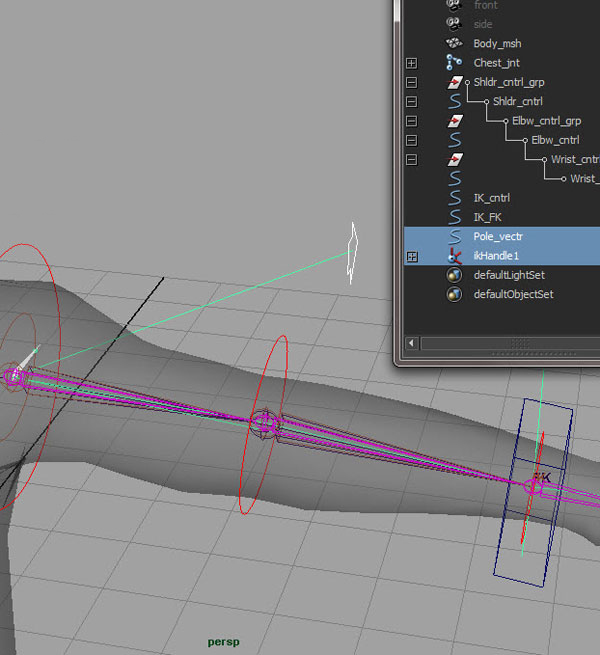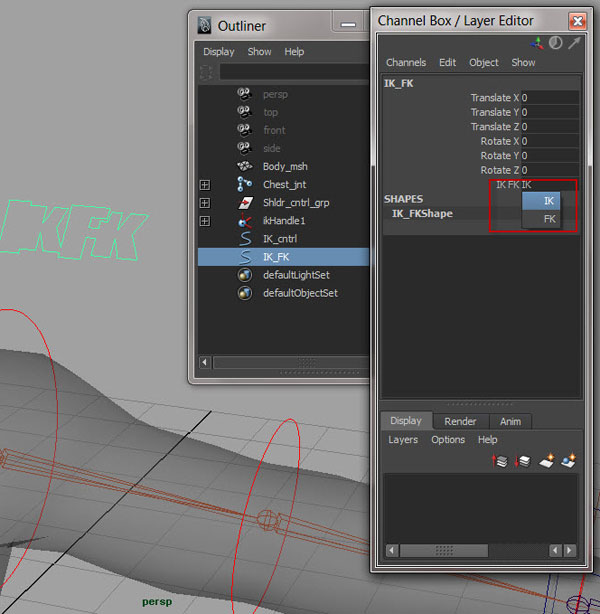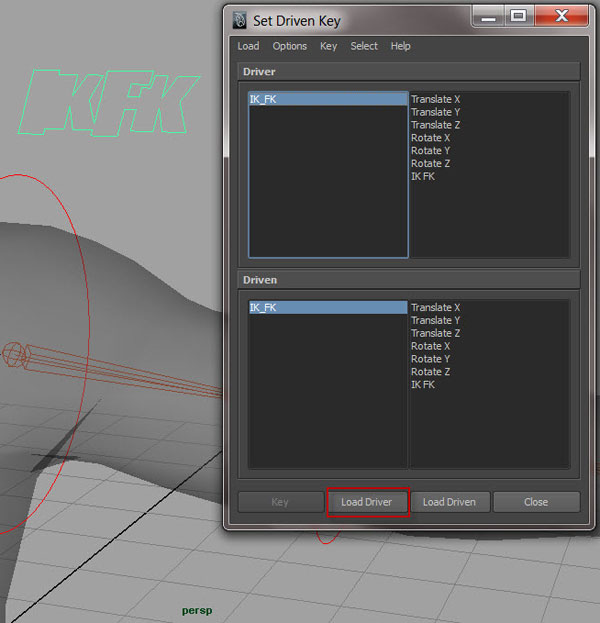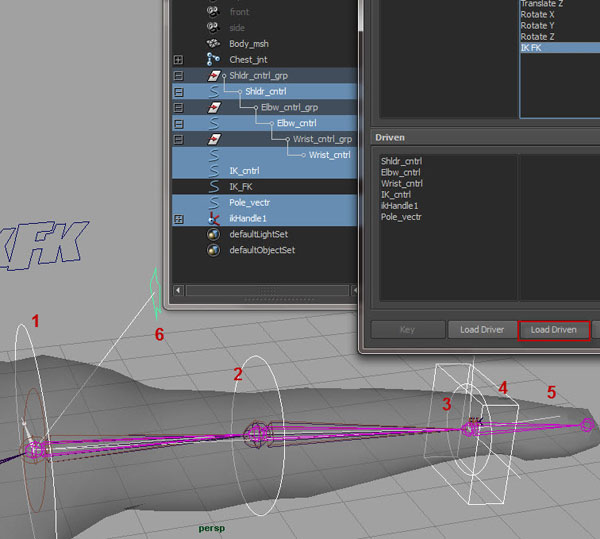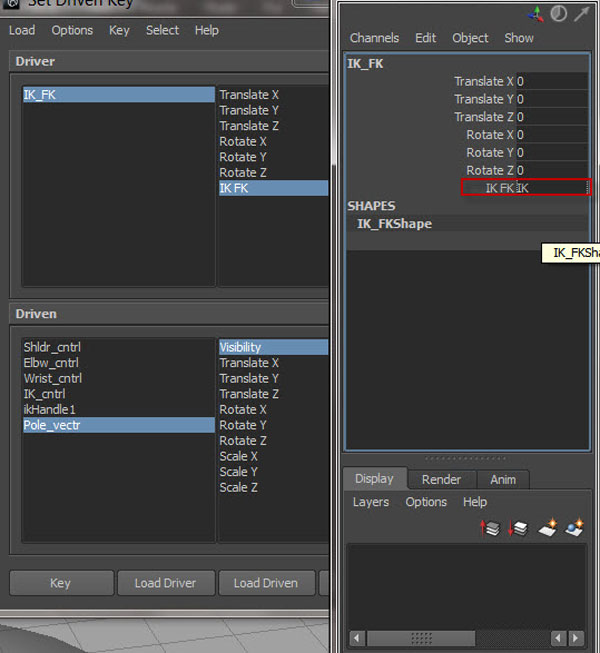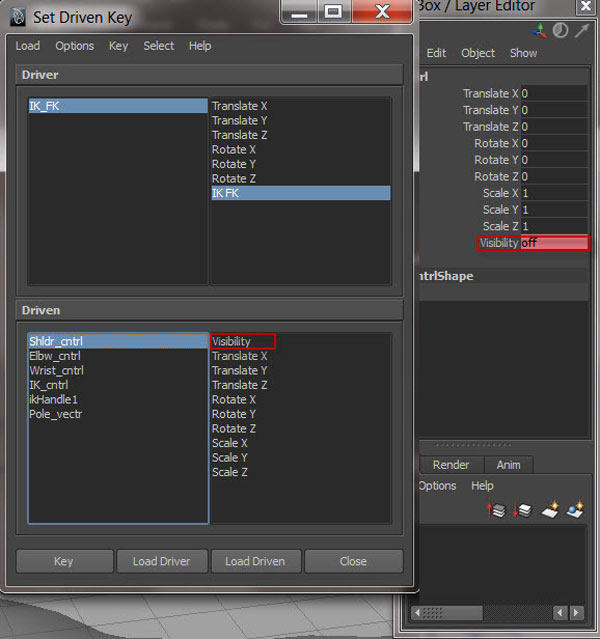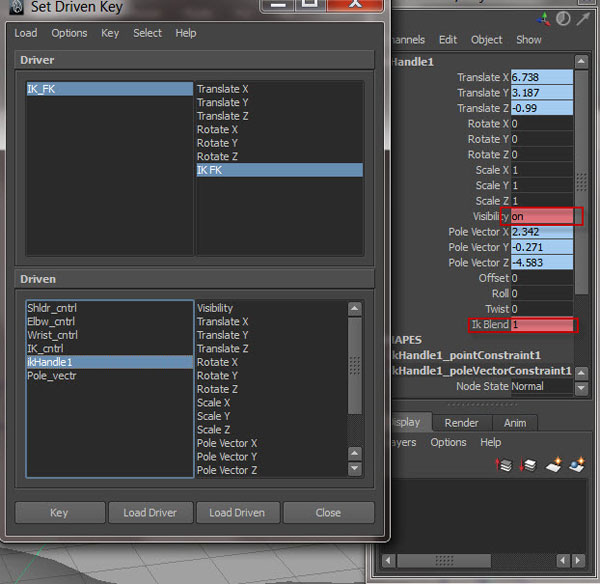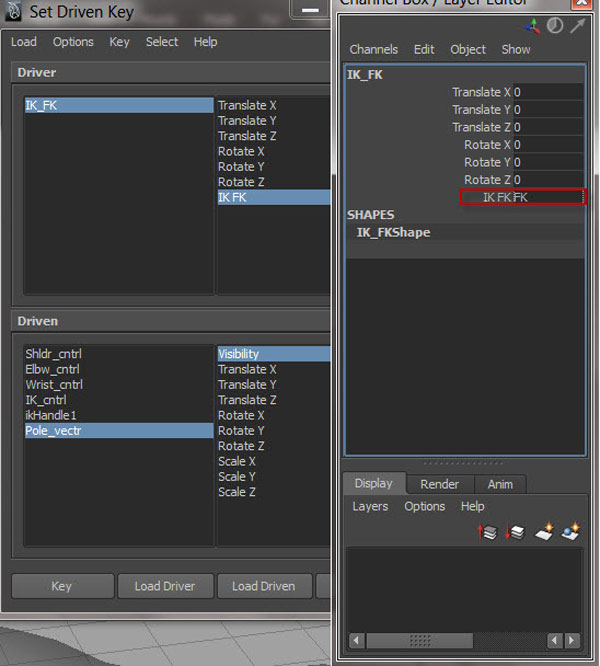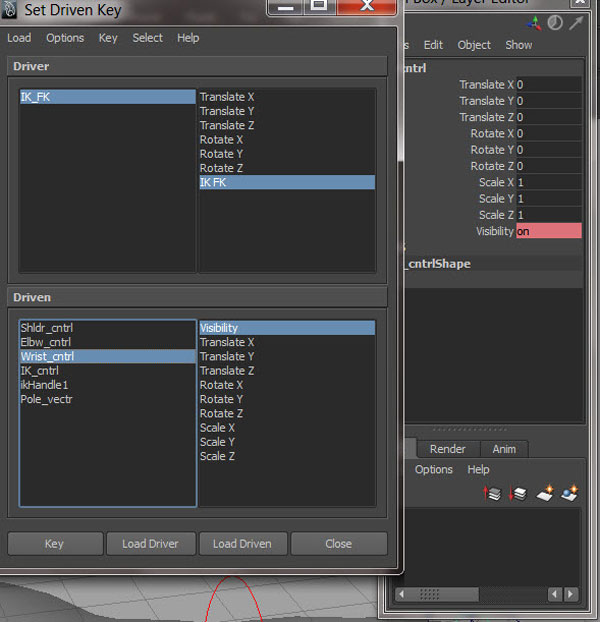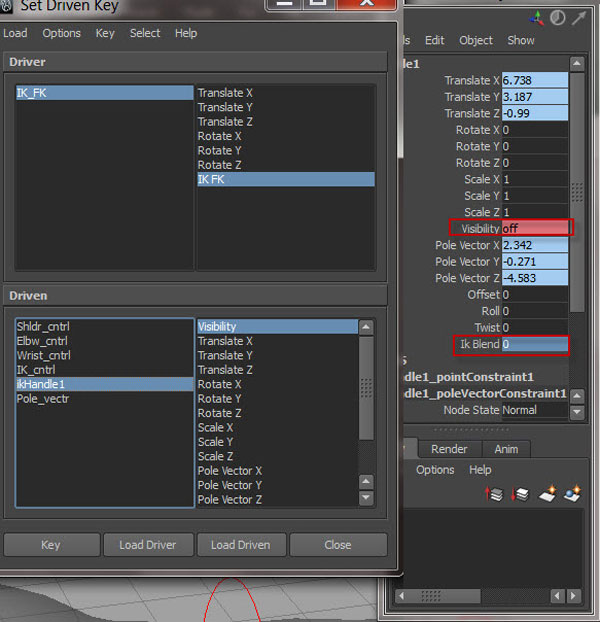vende fod lås &* /fk skift i maya,,,,,,, i denne forelæsning, nye cgtuts + forfatter ranjit singh rana vil dække processen med oprettelse af en "omvendt fod lås" platform i maya.første ranjit vil vise os, hvordan man skaber den ved hjælp af en kæde af samlinger, og så igen ved hjælp af "grupper".endelig ranjit vil vise os hvordan at nedsætte et "ik /fk - kontakt" for en arm.vi vil også se, at der drives nøgler, både for de omvendte fod lås og ik /fk skift.,,, trin 1, til at begynde med, skaber en fælles opstilling som nævnt i billedet nedenfor, og omdøbe de led i overensstemmelse hermed.så hip "hip_jnt, knæ til knee_jnt, hvad" ankle_jnt "bold" bold _jnt "og den" toe_jnt.,, trin 2, gå til skelettet menu og klik på "ik klare redskab" muligheder, og så fra 'ik klare indstillinger "vælg ikrpsolver - og skabe et ik klare fra hofte til ankelled.,, trin 3, igen gå til mig klare indstillinger og udvælge iksc problemløser og skabe to ik håndtag, først fra den ankel" til "bold" blandede, og den anden fra "bold" til "den" fælles.så nu er de ikhandle1 'er fra "hip" til "ankelled", "ikhandle2' er fra den ankel" til "bold" fælles "ikhandle3" er "bold" til "den fælles'.,, trin 4, nu skabe en kæde af led, jf. billedet nedenfor for de fælles opsætning og omdøbe det.,, løntrin 5, udvælge de rl_base fælles og presse, ctrl + en, fra attributten redaktør på" at kontrollere, at tilsidesætter og tilsidesætter, og vælge en anden farve, trin 6, også øge radius størrelse fra attribut redaktør, øge radius for rl_toe "," rl_ball "og" rl_ankle 'på samme måde.nu, vil det være lettere at vælge en fælles fra dette hierarki uafhængigt.,, trin 7, vælg "rl_base og flytte den fælles op, mens presning, x, nøgle på tastaturet (snap til nettet), nu rl_toe 'er tog med toe_jnt", "rl_ball" med "og" rl_ankle ball_jnt "med" ankle_jnt.,, trin 8, nu vælge den "rl_ankle fælles først, og derefter vælge" ikhandle1 "og gå over til at begrænse menu og klik på" punkt begrænse.under anvendelse af samme metode, gælder et punkt begrænse mellem rl_ball "og" ikhandle2 "og" rl_toe "og" ikhandle3.,, trin 9, skabe en registeransvarlig, som den, der er anført i billedet nedenfor, rl_base, presse, d, første, v, mens de holder den første nøgle og så kom centrum af kurven for den rl_base "ved hjælp af midten mus knap.Freeze transform' from 'Modify' and Delete by type History from edit menu., ,Step 10,Now select the 'feet_cntrl' curve and the 'Rl_base' and 'Parent' constrain them from the constrain menu., ,Step 11,Now select the the 'Feet_cntrl' curve, and from the channel box, click on 'Add attribute' from the edit menu., ,Step 12,Add attribute 'Ball_roll', keep the data type on Float, set the Min value to ,-5,, Max to ,10, and Default to ,0, (as shown.), ,Step 13,Add another attribute 'Toe_roll', keep the data type on Float, set the Min value to ,-5,, Max to ,10, and Default to ,0,, ,Step 14,Now go to ,Animate>Set Driven Key>Set..., from animation module., ,Step 15,Select 'feet_cntrl' and click on the 'Load Driver' from the 'Set Driven Key' option - æske.vælg "rl_ball fælles og klik på" last drevet.nu skal du se feet_cntrl "i venstre side af førerens afsnit og deres egenskaber i den rigtige side, herunder to egenskaber, som vi har tilføjet" ball_roll "og" toe_roll. "rl_ball "i venstre side af drevet afsnit og deres egenskaber i den rigtige side. trin 16 nu vælge den" ball_roll "anerkendelse" feet_cntrl "og" roter z '- attribut af rl_ball, rotation akse kan bekræftes af roterende "rl_ball fælles i viewport.- klik på nøglen, og du vil se "roter z 'en" rl_ball "bliver lyserødt, det betyder forbindelsen er oprettet til standardværdien af" ball_roll "attribut.,, skridt 17, nu vælge" feet_cntrl ", som også kan blive udvalgt ved at klikke på" drevet nøgle "- mulighed, og værdien af" bolden ruller til 10, vælg "rl_ball og rotere om, z, akse, eller manualy giver den en vis værdi.i mit tilfælde er det, 40, og klik på nøgle.,, gå 18 igen vælge feet_cntrl, og værdien af kugle - - 5, og drej z i rl_ball, - 15.,,, skridt 19, nu vælge "rl_toe" fra outliner og skabe, der er drevet nøgler, som vi har skabt for rl_ball ".når det så er 0, klik nøglen om standardværdien af rl_toe.,, gå 20, når den rulle 'er på 10, roterer z' rl_toe er 70,.,, gå 21, og når de så er, - 5, roterer z "rl_toe 'er - 8.og her er vi færdig med den første metode for omvendt fod lås.,, skridt 22, dette er den anden metode til at skabe "omvendt fod lås.følg trin 1 - 3 og så omdøbe den ikhandle 1 "til" ankle_ik "," ikhandle 2 "til" ball_ik "og" ikhandle 3 "til" toe_ik, som vist.,, gå 23 nu vælge den "ankle_ik og gruppe ved presning, ctrl + g, omdøber gruppe" ankle_ik_grp ", og så det centrale element i denne gruppe til bolden.,, skridt 24, udvælger de to andre ik håndtag" ball_ik "og" toe_ik og gruppe dem.omdøbe denne gruppe "ball_toe_ik", og så det centrale element i denne gruppe til den samme bold fælles holdning.,, gå 25 nu vælge disse to grupper ankle_ik_grp "og" ball_toe_ik og gruppe dem ved presning, ctrl + g, omdøbe denne gruppe toe_ik_grp ", og så det centrale element i denne gruppe til den den fælles.,, gå 26, skaber en større gruppe af toe_ik_grp, omdøbe den til" heel_ik_grp ", så er hovedhjørnestenen i denne gruppe på anklen fælles holdning.,, skridt 27, nu skabe en registeransvarlig kurve" foot_cntrl ", som vi tidligere har gjort det i trin 9 og snap centrum for denne styreenhed kurve til bolden, fælles holdning.- ændre og slette den historie om foot_cntrl.,, skridt 28, udvælge de heel_ik_grp "fra outliner, og så shift, vælge den" foot_cntrl og presse, p, på tastaturet.kan du låse og skjule omfanget attributter for foot_cntrl.,, skridt 29, udvælge de foot_cntrl og fem attribut.første sæt "ball_roll til min, 0, max, 10, misligholdelse, 0,.,, gå 30, anden egenskab, toe_roll" min, 0, max, 10, misligholdelse, 0,.,, skridt 31, tredje attribut, toe_tap "min - 10., max, 10, misligholdelse, 0,.,, trin 32, fjerde attribut, toe_twist, min - 10, max, 10, misligholdelse, 0,.,, skridt 33, og den sidste attribut" heel_twist, min - 10, max. 10. misligholdelse, 0,.,, skridt 34, gå nu, livfulde > der drevet central >,, og vælg "foot_cntrl og klik på" last chauffør.vælg "ankle_ik_grp og klik på" last drevet.skabe et sæt drevet nøgle mellem "ball_roll" anerkendelse "foot_cntrl" og "roter x attribut med" ankle_ik_grp.,, skridt 35, når den bold ruller af foot_cntrl "er på 10," roter x af ankle_ik_grp til 30, og nøgle.,, trin 36 nu vælge den "toe_ik_grp og klik på belastning drevet.skabe et sæt centrale mellem "den rulle drevet" attribut af foot_cntrl "og" roter x "til" toe_ik_grp og nøgle.,, skridt 37, når "den rulle af foot_cntrl" er på 10, "roter x af toe_ik_grp", 60, og nøglen.,, skridt 38, udvælge de ball_toe_ik gruppe og klik på belastning drevet.skabe et sæt drevet nøgle mellem "toe_tap" anerkendelse "foot_cntrl" og "roter x" til "ball_toe_ik.,, skridt 39, på samme måde, skaber et sæt drevet nøgle mellem" toe_twist "anerkendelse" foot_cntrl "og" roter y 'egenskab af toe_ik_grp., gå 40, og de heel_twist "anerkendelse" foot_cntrl "med" roter y' "heel_ik_grp".og med det, er du færdig med den anden metode for den omvendte fod lås.,, skridt 41, fra nu vil jeg forklare det ik /fk skifte til armen.skabe et fælles arrangement for armen og omdøbe det ifølge billedet nedenfor... skridt 42, lad os skabe en registeransvarlig for frem kinematik (fk), skabe tre kredse og rive dem til skulder albue og håndled led.kalde dem "shldr_cntrl", "elbow_cntrl" og "wrist_cntrl henholdsvis.,, gå 43,'freeze forandringer og slette historien om alle tre.,, skridt 44, udvælge de shldr_cntrl og gruppe ved presning, ctrl + g på tastaturet, omdøbe denne gruppe shldr_cntrl_grp, følger samme proces for" elbow_cntrl "og" wrist_cntrl.,, skridt 45, udvælge disse grupper individuelt og centrum - for hver af ændre menuen, ændre > centre pivot).,,, skridt 46 af disse grupper kan anvendes til at justere de kurve registeransvarlige, ved at sørge for, at fælles.,, skridt, 47, nu vælge "shldr_cntrl, og skift, udvælge" skulderled.- klik på "orient begrænse muligheder" fra begrænse menu (, begrænse > orient,.,, skridt 48, tjek "opretholde offset og klik på" tilføjes "knappen.efter samme procedure, orient begrænse "de andre to samlinger med de tilsvarende kurver.,, skridt 49, udvælge de elbw_cntrl_grp, mellemøsten og mus drag og smid det på" shldr_cntrl ".på denne måde "elbw_cntrl_grp er nu et barn af den shldr_cntrl".på samme måde gøre "wrist_cntrl_grp" et barn "elbw_cntrl.,, gå 50, tilføje en, ikhandle med, ikrp problemløser, udvalgt fra skulderen til håndleddet fælles.,, skridt 51, skabe en registeransvarlig, som vist nedenfor, skal omdøbe den til" ik_cntrl ".så vælg det, og skift vælge "ikhandle" og "punkt begrænser det fra" begrænse "menu.,, skridt, 52, skabe en registeransvarlig og omdøbe den til" pole_vectr ".det, som er vist i billedet nedenfor og fryse omdannelse, sletter den historie, så vælg det og skift, udvælge ikhandle.end klik på "polevector" fra begrænse menu.,, skridt 53, skabe en mere registeransvarlige og omdøbe den til "ik_fk".tilføj "ik_fk" attribut i den engelske kanal kasse og holde den datatype, som enum,.ændring af enum navne fra den grønne og blå, ik og fk hhv.,, skridt, 54, gå nu, livfulde > der drevet central >,, udvælge de ik_fk "registeransvarlige og klik på" last chauffør "fra" drevet nøgle "- mulighed, skridt 55. vælg 1."shldr_cntrl ', 2').elbw_cntrl ', 3').wrist_cntrl ', 4').ik_cntrl ', 5').pole_vectr "og 6.IKHandle1' in the outliner and click on ,Load Driven,., ,Step 56,Now with IK highlighted for the IK FK attribute of 'IK_FK' controller., ,Step 57,Turn visibility ,OFF, for the 'Shldr_cntrl', 'Elbw_cntrl' and 'Wrist_cntrl', and then Key them., ,Step 58,Keep the visibility ,ON, for the 'IK_cntrl', 'IKHandle' and 'Pole_vectr', and also keep the 'IK Blend' set to ,1, for the IKHandle, and Key them., ,Step 59,Now when 'FK' is highlighted for 'IK FK' attribute., ,Step 60,Turn visibility ,ON, for the 'Shldr_cntrl', 'Elbw_cntrl' and 'Wrist_cntrl' and Key them., ,Step 61,Turn visibility ,OFF, for 'IK_cntrl', 'IKHandle' and 'Pole_vectr', and set the 'IK Blend' to ,0, for the 'IKHandle', and key all of them., And that concludes the tutorial, I hopedu nød det.,